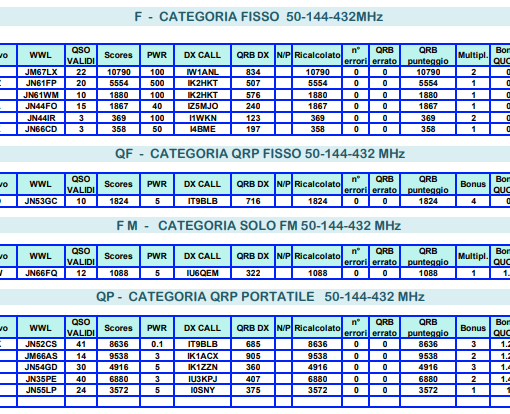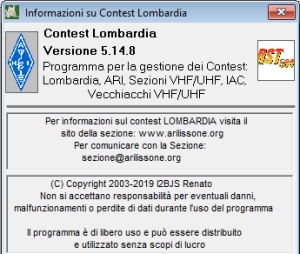
Questo è il software proposto da ARI Lissone per il proprio Contest di Lombardia, ma è in grado di gestire anche quasi tutti gli altri contest nazionali.
Ovviamente non è obbligatorio usare proprio questo programma, ma ha alcune peculiarità interessanti.
Download: http://www.arilissone.org/attivita/contest-lombardia.page
Dopo il download va installato come un qualsiasi programma.
Questa è una guida minimalista per l’utilizzo in QRP portatile sia durante il contest che dopo.
Avvio e creazione del log
Una volta avviato chiede se caricare l’ultimo log oppure crearne uno nuovo, scegliamo di crearne uno nuovo.
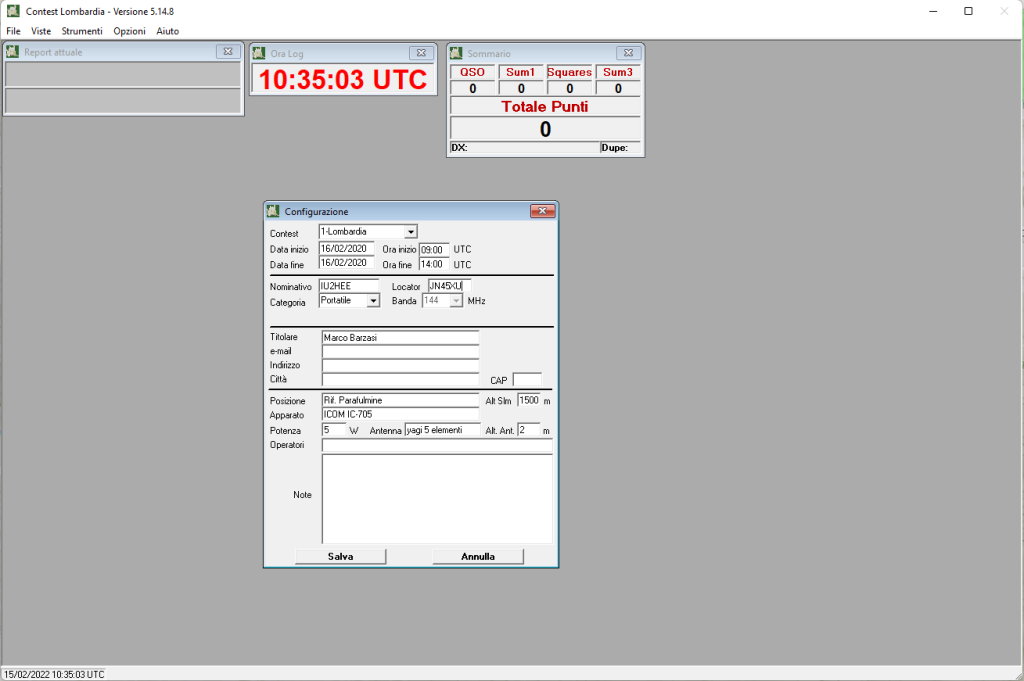
Scegliamo il contest (come vedere può essere usato in diversi contest) e inseriamo i dati. Non tutti sono obbligatori, ma è bene immetterli per “documentare” meglio la nostra partecipazione al contest.
Una volta terminato clicchiamo su “Salva” e ci appare la griglia per i QSO.
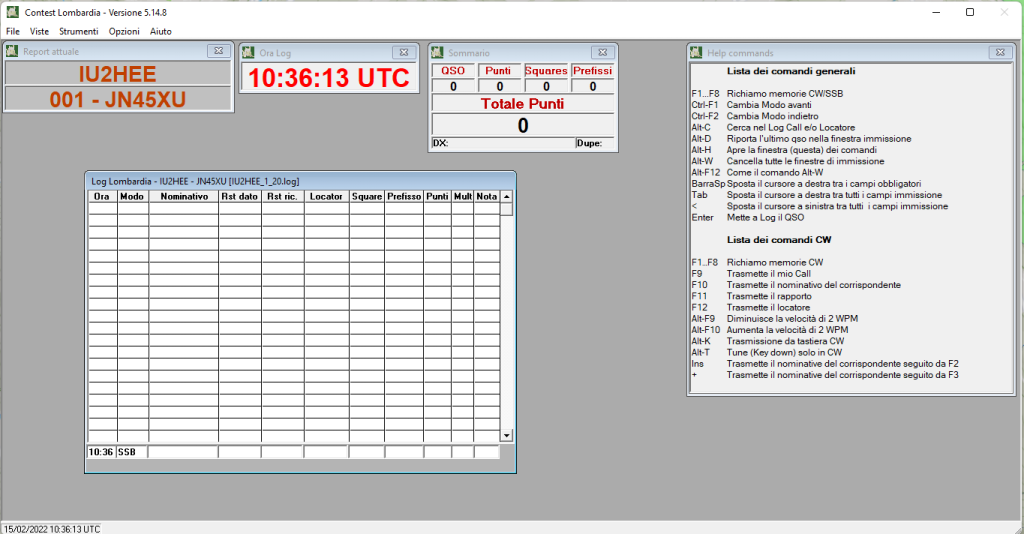
Qui troviamo
- in alto a sinistra “Report attuale” sono i rapporti che dobbiamo trasmettere al corrispondente, esattamente nell’ordine in cui farlo (prima il progressivo e poi il locatore)
- l’orario
- il Sommario dei punti con l’eventuale DX
- sotto c’è la griglia per i log
- a destra ho fatto apparire l’elenco dei comandi da tastiera, si ottiene andando su Aiuto > Lista Comandi
Contest in real-time
Come per QARTest anche qui si inserisce il call e si preme SPAZIO per passare al campo successivo. Durante la digitazione del call vengono proposte alcuni possibili calls.
Se il nominativo appare in ROSSO significa che l’avete già collegato.
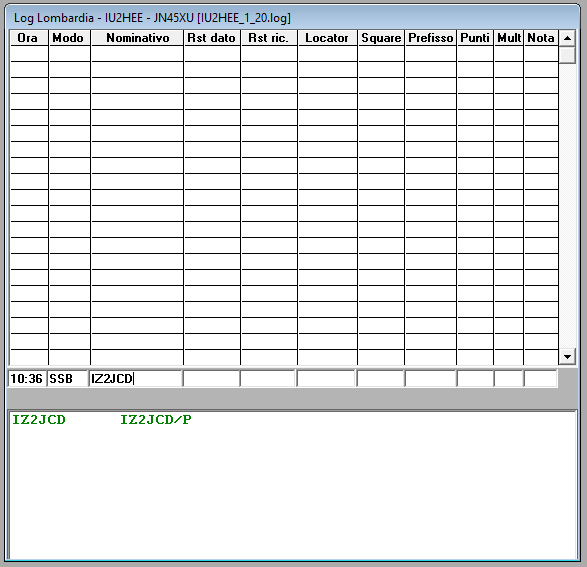
una volta premuto SPAZIO vedrete che viene compilato in modo automatico la colonna del rapporto inviato (59001) e il locatore (nel caso ce ne sia solo uno proposto).
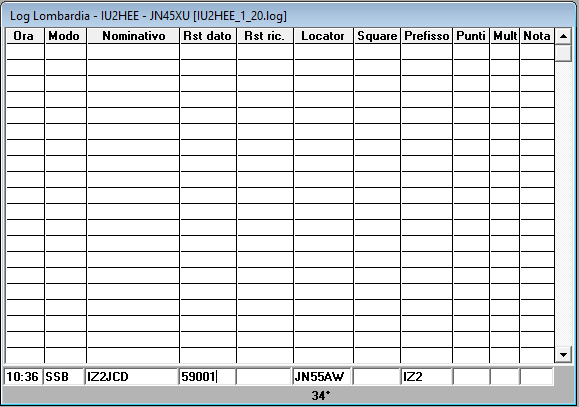
Ora siete sul campo del rapporto da comunicare (che dovrebbe essere già corretto), lo trasmettete al vostro corrispondente e premete di nuovo SPAZIO in modo di passare sul campo del rapporto RICEVUTO.

Come vedete è già compilata la prima parte (59) ed attende solo che voi lo completiate con il progressivo, a quel punto di nuovo SPAZIO e inserite o verificate (nel caso sia già presente) il locatore.
Premendo INVIO si memorizza il QSO.

Il POST contest
Se il contest l’avete fatto con l’ausilio di carta e penna, quando tornate a casa è il momento di inserire i QSO nel programma per ottenere il file EDI corretto.
In questo caso è indispensabile poter inserire in modo semplice e veloce tutti i dati compresa data e ora (che nella modalità real-time è compilata in automatico).
Per farlo è sufficiente indicare che l’inserimento di Data/Ora è manuale e per farlo si deve andare in File > Data/Ora Manuale
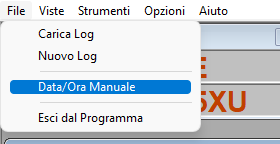
Da questo momento compare una colonna in più nella griglia che riguarda la data e l’ora è modificabile.
Quando si memorizza un QSO la data e l’ora vengono mantenute per cui dovrete solo preoccuparvi di correggere l’orario inserendo quello del prossimo QSO
ATTENZIONE che gli orari vanno in UTC
Alcune finestre “interessanti”
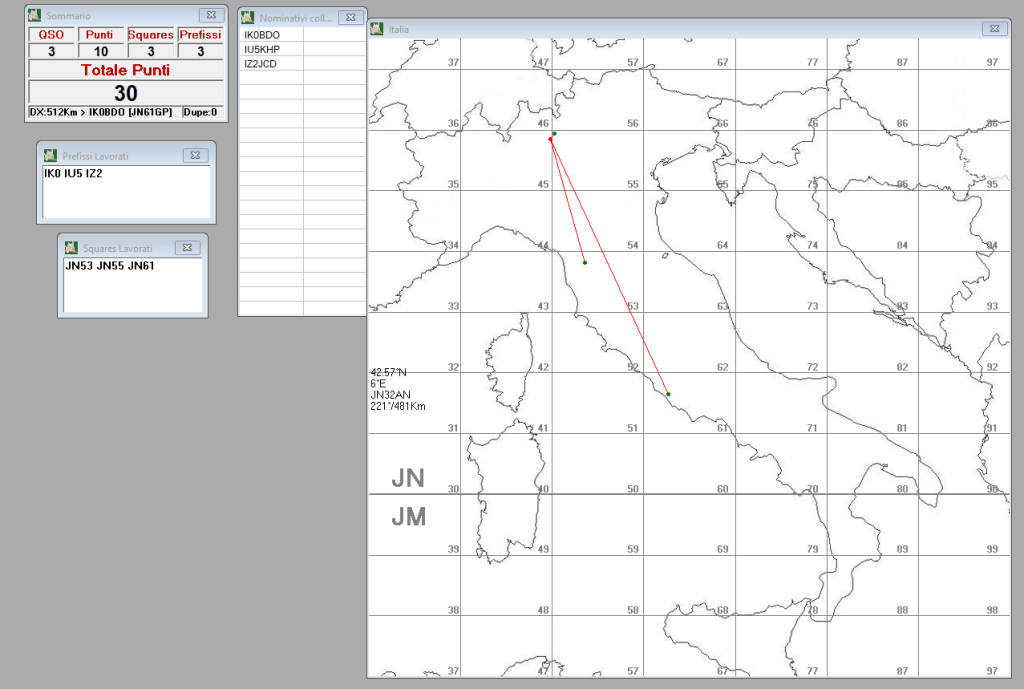
Dal menu Viste provate ad aprire le varie finestre (alcune sono già aperte). Tra quelle “opzionali” trovate la mappa dei QSO fatti e l’elenco dei Call collegati (vi aiuta a identificare rapidamente i duplicati)
Esportazione dei LOG
Una volta terminato potete esportare il log nei vari formati tramite il menu Strumenti > Esporta Log…
Conclusioni
Anche questo è un’ottimo programma.
Ovviamente più giovane di QARTest e con una platea di utilizzatori inferiore per cui i BUG ci sono. Mi è capitato un paio di volte di veder chiudersi il programma all’improvviso, una seccatura ma nessuna perdita di dati.
Carini gli Strumenti messi a disposizione (provateli) e sicuramente, rispetto a QARTest, è molto più agevole l’inserimento dei QSO in post contest.
Come sempre sono a disposizione per chiarimenti e dubbi.